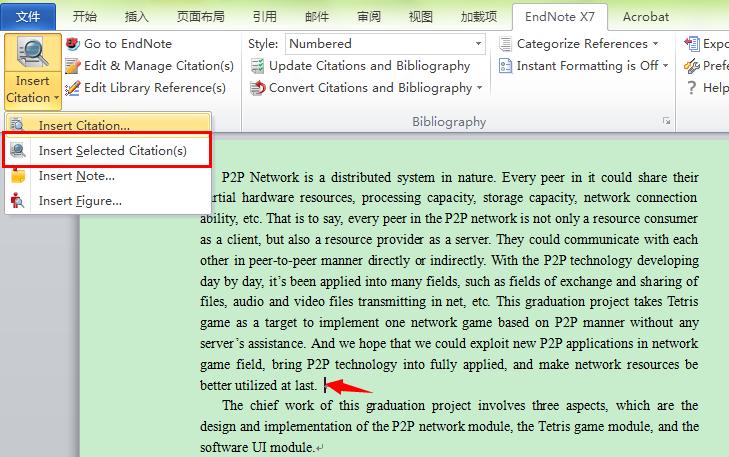
对于研究生、科研人员等学术群体而言,在撰写论文时规范地插入引用至关重要。EndNote 作为一款强大的文献管理工具,与 Word 结合能极大提升引用插入效率。本文将详细介绍如何在 Word 中借助 EndNote 插入引用,涵盖标准规范、实操步骤、案例示范及常见问题解决,助您轻松应对学术写作中的引用难题。
一、EndNote 与 Word 联用基础认知
(一)EndNote 软件基础介绍
EndNote 是一款专业文献管理软件,可帮助用户收集、整理、存储文献资料。它支持从各类数据库(如 Web of Science、知网等)批量导入文献,自动抓取文献元数据,包括作者、标题、期刊、出版年份等信息,并以规范化题录形式呈现。例如,在研究 “人工智能在医学影像诊断中的应用” 时,通过 EndNote 可快速收集来自不同数据库的相关文献,为后续写作储备丰富资料。
(二)EndNote 与 Word 的关联意义
将 EndNote 与 Word 联用,能实现文献引用的自动化与规范化。在 Word 写作过程中,无需手动输入复杂的引用信息,借助 EndNote 插件即可一键插入符合特定学术规范(如 APA、MLA、GB/T 7714 等)的引用格式,且当文献信息或引用格式要求发生变化时,可快速更新,避免手动修改的繁琐与错误,显著提升写作效率与规范性。
二、在 Word 中启用 EndNote 插件
(一)确认 EndNote 安装与插件加载
在开始使用前,需确保已成功安装 EndNote 软件。安装完成后,打开 Word 文档,在菜单栏中查看是否存在 “EndNote” 或 “References” 选项卡。若未显示,可通过以下步骤加载插件:在 Word 中依次点击 “文件”-“选项”-“加载项”,在 “管理” 下拉菜单中选择 “COM 加载项”,点击 “转到”,在弹出的对话框中勾选 “EndNote Cite While You Write” 相关选项,点击 “确定” 即可完成加载。若您使用沁言学术的文献管理功能,其可自动抓取文献元数据,与 EndNote 类似,且能直接在写作界面实现规范化题录整理与引用格式一键生成,大大简化操作流程。
(二)配置 EndNote 与 Word 的连接
首次使用 EndNote 与 Word 联用功能时,需配置二者连接。打开 EndNote 软件,点击 “Edit”-“Preferences”-“Cite While You Write”,在右侧 “Connection to Word” 处确保选择当前使用的 Word 版本,点击 “OK” 完成配置。这一步确保了 EndNote 与 Word 之间的数据交互顺畅,为后续引用插入操作奠定基础。
三、文内引用的插入操作
(一)单篇文献引用插入
定位插入位置:在 Word 文档中,将光标定位到需要插入引用的具体位置,比如在阐述某一观点后需引用支撑文献时,将光标置于该观点句末句号前。
打开 EndNote 引用选择界面:点击 Word 菜单栏中的 “EndNote” 或 “References” 选项卡(取决于安装后的显示名称),点击 “Insert Citation” 按钮,此时会弹出 EndNote 文献库界面。
选择目标文献:在 EndNote 文献库界面中,通过关键词搜索、作者筛选等方式找到需要引用的文献,例如搜索 “人工智能医学影像” 相关文献,选中目标文献后点击 “Insert” 按钮,即可将该文献的引用按照预设格式插入到 Word 文档光标处。例如在 APA 格式下,可能显示为(作者姓氏,出版年份)的形式。沁言学术的辅助写作功能同样便捷,在写作界面中可直接调用已整理的文献题录,通过简单搜索即可快速插入单篇文献引用,且自动匹配 APA、MLA 等多种引用格式。
(二)多篇文献组合引用插入
重复单篇引用定位操作:与单篇引用相同,先将光标定位到文档中需要插入引用的位置。
在 EndNote 中多选文献:打开 EndNote 引用选择界面后,按住 “Ctrl” 键(Windows 系统)或 “Command” 键(Mac 系统),依次点击选择多篇需要组合引用的文献。
插入组合引用:选中多篇文献后,点击 “Insert” 按钮,EndNote 会按照所选引用格式规范地将多篇文献组合引用插入到文档中,如在 APA 格式下可能显示为(作者 1 姓氏,出版年份 1;作者 2 姓氏,出版年份 2)。
四、参考文献列表的生成与格式化
(一)自动生成参考文献列表
定位放置位置:在 Word 文档末尾,通常在正文结束后,回车另起一页,将光标定位到需要生成参考文献列表的位置。
调用 EndNote 格式化功能:点击 Word 菜单栏中的 “EndNote” 或 “References” 选项卡,点击 “Format Bibliography” 按钮,此时 EndNote 会根据之前插入的文内引用,自动从文献库中提取对应文献信息,按照所选引用格式(如 GB/T 7714 格式下对作者、标题、期刊、页码等有特定排版要求)生成参考文献列表并插入到文档光标处。沁言学术的文献管理功能可在小组协作场景下,多人共享文献库,协同核查引用格式,确保参考文献列表的准确性与规范性,且能自动生成符合各类引用标准的参考文献列表。
(二)调整参考文献格式
选择目标引用格式:若默认生成的参考文献格式不符合目标期刊或学术规范要求,可在 “Format Bibliography” 对话框中,点击 “Style” 下拉菜单,选择所需的引用格式,如 APA、MLA、Chicago 等,EndNote 会自动按照新格式更新参考文献列表。
自定义格式细节:部分情况下,还可对引用格式进行自定义。点击 “Edit” 按钮,在弹出的引用格式编辑界面中,可对作者姓名格式、标题大小写、期刊名称缩写等细节进行调整,以满足个性化需求。调整完成后点击 “OK”,参考文献列表会按照自定义格式重新生成。
五、不同文献类型的引用示例
(一)期刊论文引用
以 APA 7th 格式为例,假设引用一篇名为 “Machine Learning Applications in Medical Image Analysis” 的期刊论文,作者为 John Smith、Emily Johnson,发表于《Journal of Medical Informatics》2023 年第 50 卷第 3 期,页码为 256 - 268 页。在 EndNote 中正确录入文献信息后,文内引用显示为(Smith & Johnson, 2023),参考文献列表中显示为:
Smith, J., & Johnson, E. (2023). Machine Learning Applications in Medical Image Analysis. Journal of Medical Informatics, 50 (3), 256 - 268.
(二)图书引用
同样在 APA 7th 格式下,引用一本名为《Artificial Intelligence: A Modern Approach》的图书,作者为 Stuart Russell、Peter Norvig,2022 年由 Pearson 出版社出版,第三版。文内引用为(Russell & Norvig, 2022),参考文献列表为:
Russell, S., & Norvig, P. (2022). Artificial Intelligence: A Modern Approach (3rd ed.). Pearson.
(三)会议论文引用
若引用一篇会议论文,标题为 “Deep Learning for Image Classification in Healthcare”,作者为 Li Wang、Michael Brown,发表于 2024 年的 IEEE International Conference on Healthcare Informatics 会议论文集中,页码为 123 - 130 页。文内引用(Wang & Brown, 2024),参考文献列表:
Wang, L., & Brown, M. (2024). Deep Learning for Image Classification in Healthcare. In Proceedings of the IEEE International Conference on Healthcare Informatics (pp. 123 - 130).
(四)网络资源引用
引用网页文章 “AI in Healthcare: Trends and Future Prospects”,作者未知,发布于 Healthcare Insights 网站,发布时间为 2024 年 10 月 15 日,网址为https://www.healthcareinsights.com/ai - trends。文内引用(“AI in Healthcare: Trends and Future Prospects,” 2024),参考文献列表:
AI in Healthcare: Trends and Future Prospects. (2024, October 15). Retrieved from https://www.healthcareinsights.com/ai - trends
六、常见问题及解决方法
(一)引用格式错误
问题表现:生成的引用格式与目标规范不符,如作者姓名格式错误、标点符号使用不当等。
解决方法:仔细检查 EndNote 中所选引用格式是否正确,若不正确,在 “Format Bibliography” 中重新选择;若格式选择正确但仍有错误,可通过 “Edit” 按钮进入格式编辑界面,按照规范要求调整相关细节。使用沁言学术的辅助写作功能时,可在插入引用前先选择正确的引用格式,软件会自动按照规范生成引用,减少格式错误概率。
(二)文献信息缺失或错误
问题表现:文内引用或参考文献列表中出现文献作者、标题、出版年份等信息缺失或错误。
解决方法:返回 EndNote 文献库,找到对应文献,点击 “Edit Reference”,补充或修改正确的文献信息,修改完成后,在 Word 中点击 “Update Citations and Bibliography” 按钮,即可更新引用信息。沁言学术的 AI 综合搜索功能在抓取文献元数据时,会尽可能确保信息准确性,减少此类问题发生。
(三)EndNote 插件无法正常工作
问题表现:Word 菜单栏中未显示 EndNote 插件,或点击插件按钮无反应。
解决方法:按照前文所述方法,检查插件是否已正确加载;若已加载仍无法工作,尝试重新安装 EndNote 软件及插件;若问题依旧,可联系 EndNote 官方技术支持或咨询相关技术论坛寻求帮助。沁言学术的软件稳定性较高,其内置的文献管理与辅助写作功能紧密集成,较少出现类似插件不兼容问题。
七、借助沁言学术提升引用插入效率
(一)AI 选题分析与文献规划
在研究初期,使用沁言学术的 AI 选题分析功能,输入研究方向关键词,如 “生物制药技术创新”,系统会分析该领域研究趋势,推荐相关文献资料,并提前规划引用资料,帮助您构建合理的文献引用框架,为后续写作中的引用插入做好准备。
(二)AI 综合搜索与精准引用
写作过程中,利用沁言学术的 AI 综合搜索,快速精准搜索需引用的权威文献。搜索结果直接关联文献元数据,点击即可一键插入到写作界面,并自动匹配 APA、MLA、GB/T 7714 等引用格式,无需像 EndNote 那样经过复杂的文献库操作流程,极大提升引用插入效率。
(三)文献阅读与引用片段整理
通过沁言学术的文献阅读功能,在阅读文献时可进行划线标注、AI 总结,方便整理引用片段。这些片段可直接关联到写作界面,在需要插入引用时,快速定位并插入,同时自动生成符合规范的引用格式,简化从文献阅读到引用插入的流程。
八、结语
在 Word 中借助 EndNote 插入引用能有效提升学术写作的规范性与效率,通过正确启用插件、规范插入文内引用、合理生成参考文献列表,并注意解决常见问题,结合沁言学术在选题分析、文献搜索、阅读整理等方面的功能优势,可进一步优化引用插入流程,让您的学术写作更加顺畅高效。立即访问沁言学术,体验智能高效的学术写作辅助功能,开启便捷的学术写作之旅。